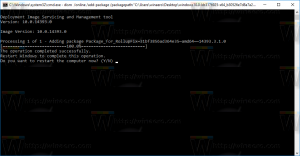Sådan laver du en opdateret ISO med Windows 7 SP2 Convenience Rollup, så Windows Update virker
Selvom Microsoft udgav en convenience rollup til Windows 7 som er ligesom Service Pack 2, der inkluderer de fleste post-SP1 sikkerhedsopdateringer, ikke-sikkerhedsopdateringer og hotfixes af anmodning, gav de ingen instruktioner om, hvordan man får Windows Update til at fungere korrekt, efter at opsamlingen er blevet integreret vha DISM. Lad os se, hvad du skal gøre for at oprette opdateret ISO af Windows 7 med opdateringer op til april 2016, så Windows Update fungerer, når du har installeret det.
Reklame

Bestem først, om du er det kører 32-bit Windows eller 64-bit og få ISO med installationsfiler til din relevante udgave og version af Windows 7 med SP1 integreret.
- Kopier alle filerne fra Windows 7 SP1-opsætningsmediet (DVD eller ISO eller USB) til en mappe, lad os sige, at det vil være C:\ISO\Win7SP1.
- Åbn en forhøjet kommandoprompt.
- Ved en forhøjet kommandoprompt skal du skrive følgende kommando:
Dism /Get-WIMInfo /WimFile: C:\ISO\Win7SP1\sources\install.wim
Det vil vise dig indekserne for billederne i WIM-filen. Bemærk den udgave af Windows 7, som du har produktnøglen til og dets passende indeks. Antag for eksempel, at du bruger Windows 7 Ultimate.
- Indtast følgende kommando for at montere offline Windows-billedet.
Dism /Mount-WIM /WimFile: C:\ISO\Win7SP1\sources\install.wim /Navn:"Windows 7 Ultimate" /MountDir: C:\ISO\unpacked
Denne kommando monterer Windows 7 SP1 Ultimate edition-filerne til mappen C:\ISO\unpacked. Mappen skal eksistere på dit system, ellers ret stien.
- Nu kommer den vigtige og svære del. Microsoft brød sig ikke om at nævne, at Windows Update går i stykker, når du kun har integreret Service Stack-opdateringen og Convenience Rollup. Når du installerer Windows 7 ved hjælp af en ISO, der kun har disse, bliver Windows Update ved med at søge efter opdateringer og bliver aldrig færdig. Hele formålet med Convenience Rollup var, at du skulle installere opdateringer udgivet efter april 2016. For at få Windows Update til at fungere og minimere mængden af opdateringer, den downloader, skal du integrere flere andre opdateringer, der udgives før og efter Convenience Rollup, så Windows Update arbejder. Vi har gjort det nemt for dig ved at udarbejde en liste over opdateringer, der er gode at integrere for at gøre Windows 7 up-to-date med moderne hardware. Du skal blot downloade hver opdatering fra Microsoft.IndholdskjuleBesøg KB-artiklerne for hver af disse og download MSU-filerne:Internet Explorer 11 og dens forudsætninger for opdateringer:Opdateringer påkrævet til Remote Desktop Protocol 8.1:Opdateringer påkrævet til Windows Virtual PC:Og endelig Windows 7 Convenience Rollup Update:
Besøg KB-artiklerne for hver af disse og download MSU-filerne:
- KB3020369 (april 2015 opdatering af servicestak)
- KB2670838 (Platformopdatering, som opdaterer DirectX, Windows Imaging Component, Windows Advanced Rasterization Platform (WARP), Windows Animation Manager (WAM), XPS API'er, H.264 Video Decoder og JPEG XR codec)
- KB2685811 (Kernel-Mode Driver Framework 1.11)
- KB2685813 (User-Mode Driver Framework 1.11)
- KB970985 (Fjernserveradministrationsværktøjer til serveradministratorer)
- KB975541 (Active Directory Lightweight Directory Services)
- KB971033 (Opdatering til Windows Activation Technologies)
- KB2900986 (IPv6 Readiness Update)
- KB2990941 (NVMe/PCI Express SSD-drivere med TRIM-understøttelse)
- KB3087873 (Hotfix til NVM Express-drivere)
- KB3059317 (Sikkerhedsopdatering til almindelige kontroller)
- KB3064209 (Intel CPU mikrokodeopdatering)
- KB3102810 (Opdatering for at rette op på højt CPU-forbrug og langsom installation og søgning efter opdateringer)
- KB3138612 (Windows Update Client: marts 2016)
- KB3140245 (TLS 1.1 og TLS 1.2 i WinHTTP)
- KB3145739 (Sikkerhedsopdatering til Windows-grafikkomponent)
- KB3153199 (Sikkerhedsopdatering til Windows Kernel-Mode Drivers)
- KB3156017 (Sikkerhedsopdatering til Windows Kernel-Mode-drivere)
- KB3156417 (maj 2016 opdateringspakke til Windows 7 SP1)
- KB3071740 (opdatering af Hyper-V-integrationskomponenter til virtuelle Windows-maskiner)
- KB969168 (Microsoft Agent eller Office Assistant på Windows 7)
- KB917607 (WinHelp-understøttelse på Windows 7)
Internet Explorer 11 og dens forudsætninger for opdateringer:
- KB2533623
- KB2639308
- KB2729094
- KB2731771
- KB2786081
- KB2834140
- KB2882822
- KB2888049
- KB2841134 (IE11-Windows6.1-xxx-en-us.exe), som inkluderer:
IE-Win7.cab
IE-Stavning-en.msu
IE-Hyphenation-en.msu
Opdateringer påkrævet til Remote Desktop Protocol 8.1:
- KB2574819
- KB2592687
- KB2830477
- KB2857650
- KB2913751
Opdateringer påkrævet til Windows Virtual PC:
- KB977206
- KB958559
- KB977632
Og endelig Windows 7 Convenience Rollup Update:
KB3125574
- Integrer hver af de ovennævnte downloadede opdateringer ved hjælp af DISM i Windows 7 Setup. Indtast følgende kommando for hver af disse:
Dism /Image: C:\ISO\unpacked /Add-Package /PackagePath: Path_to_MSU_file
Ret filstierne og filnavnene efter behov.
Der er en nemmere måde at integrere alle disse opdateringer på uden at indtaste navne og stier til hver opdatering. Læg alle MSU-filerne i én mappe (**undtagen KB3125574, som er Convenience Rollup**). Åbn en forhøjet kommandoprompt ved den mappe, hvor du placerer MSU-filerne.
Uden at lukke den forhøjede kommandoprompt skal du åbne Notesblok og indsætte dette i det:
for %%U i (*.msu) do Dism /Image: C:\ISO\unpacked /Add-Package /PackagePath:"%%U"
Gem filen som "Slipstrm.cmd" i samme mappe, hvor du lægger MSU-filerne og lukker Notesblok.
Nu, ved den forhøjede cmd-prompt, skal du bare skrive:
Slipstrm.cmd
Alle MSU-filer vil blive integreret i Windows 7 Setup-billede, som du monterede. Vent til det er færdigt.
- Integrer nu Convenience Rollup (KB3125574)
- Når dette er gjort, skal du skrive følgende kommando for at udføre ændringerne og afmontere billedet.
Dism /Unmount-WIM /MountDir: C:\ISO\unpacked /Commit
Install.wim-filen i C:\ISO\Win7SP1\sources vil nu være opdateret indtil april 2016!
Du kan kopiere den opdaterede installation. WIM til din USB-stick eller byg en ny ISO. Når du installerer Windows 7 nu ved hjælp af dette opdaterede billede, viser det dette, når du går til Kontrolpanel -> Installerede opdateringer.
Når du tjekker for opdateringer, vil den afslutte scanningen på kun 5-7 minutter og vise meget færre opdateringer, der skal downloades.
Jeg skjulte alle drivere (da jeg allerede har installeret OEM-drivere) og sprogpakker samt opdateringer til at opgradere til Windows 10 eller tilføje telemetri.

Da jeg søgte efter opdateringer i maj 2016 efter at have integreret ovenstående liste over opdateringer, viste den mig kun 34 opdateringer (ca. 150 MB):
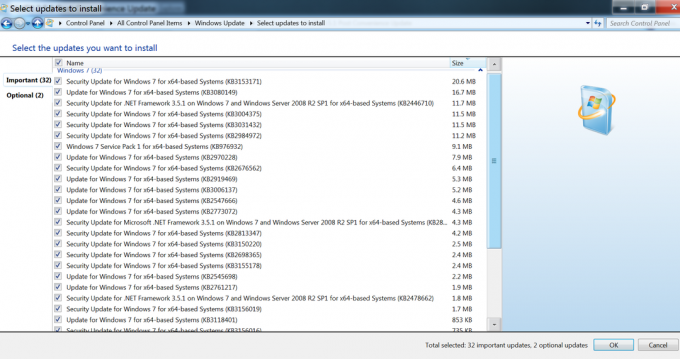
Over tid, efterhånden som flere opdateringer frigives igen til Windows 7, vil listen over opdateringer, der skal downloades, vokse sig større, og vi har muligvis brug for endnu en Convenience Rollup eller en ordentlig Service Pack.